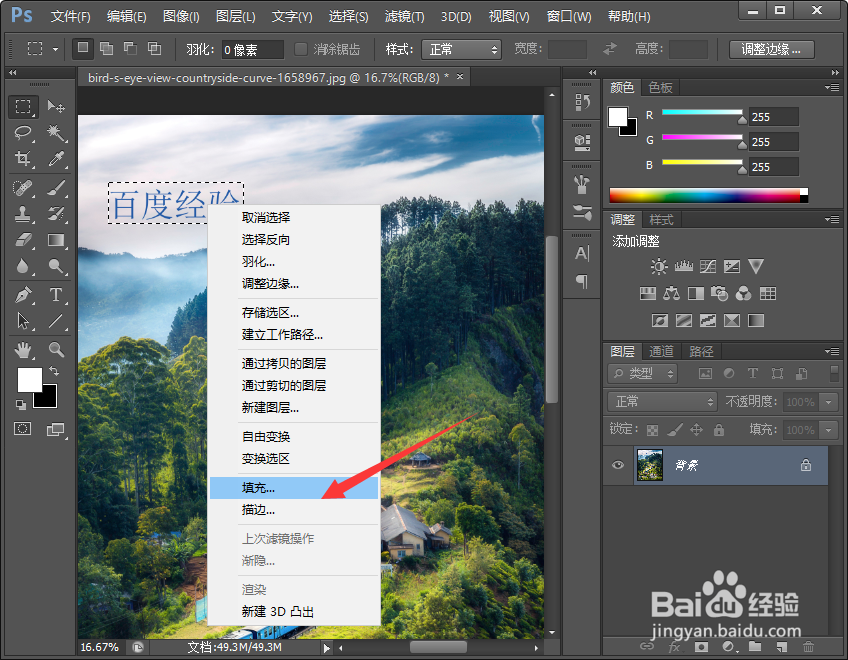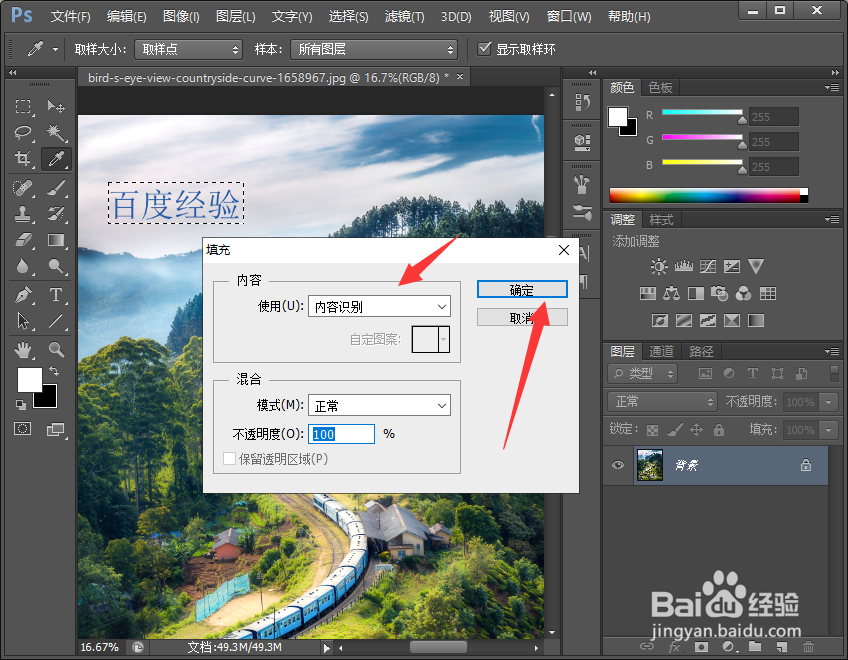PS怎么去掉图片中多余的部分并且不影响画质
1、我们打开PS,导入一张图片,然后我们ctrl++号放大图片之后,发现图片中有一个文字,那么我们如何去掉呢?
2、我们首先在右侧工具栏上面选择矩形选框工具,快捷键是M,如下图所示;
3、接着我们用矩形选框工具将图片中多余的部分框选出来,创建一个选区,如下图所示;
4、然后我们单击右键,这时候会弹出很多选项,我们在弹出的选项中选择填充;
5、这时候弹出一个填充的对话框,我们将内容使用选为内容识别,混合模式设置为正常,再点击确定即可;
6、最后我们就可以看到图片上的文字被抹去了,我们ctrl+D取消选区就可以了。
声明:本网站引用、摘录或转载内容仅供网站访问者交流或参考,不代表本站立场,如存在版权或非法内容,请联系站长删除,联系邮箱:site.kefu@qq.com。
阅读量:29
阅读量:25
阅读量:57
阅读量:65
阅读量:50